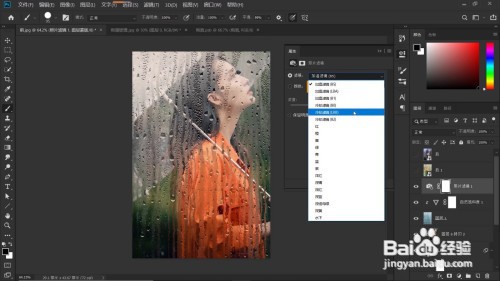1、打开准备好的素材图片,如下图所示,选中“背景”图层,解锁,单击鼠标右键,在打开的菜单中,选择“转换为智能对象”,Ctrl+J复制背景图层连续两次。

2、关间糈尢各闭顶层拷贝图层的小眼睛,选中中间拷贝图层,点击“滤镜-模糊-高斯模糊”,打开“高斯模糊”对话框,如下图所示,本案例这里将“半径”设置为80像素左右

3、如下兔脒巛钒图所示,在两个拷贝图层之间,新建一个图层,将该图层命名为“雨痕”,点亮顶层拷贝图层的小眼睛,按住Alt键,将鼠标指针移至,拷贝2图层与“雨痕”图层之间,当鼠标指针出现拐角箭头时,单击鼠标左键
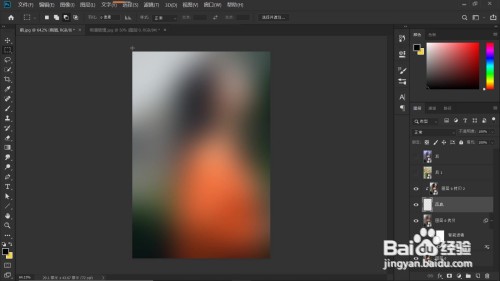
4、用同样的方法,我们再继续绘制一些宽窄不同的细长条黑色矩形;

5、选中“雨痕”图层,单击鼠标右键,转换为智能对象;
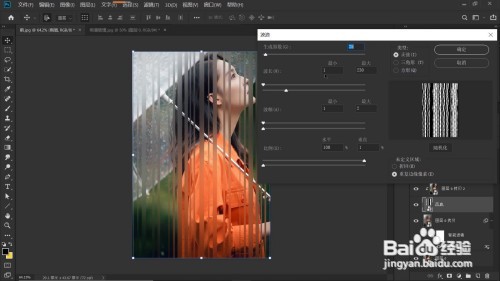
6、再次点击“滤镜-扭曲-波纹”,打开“波纹”对话框,如下图所示,“数量”设置为150%;“大小”选择“中”,点击确定。

7、选中顶层拷贝兔脒巛钒图层,拖入我们预先准备好的雨雾玻璃素材,调节好位置大小,将混合模式更改为“强光”,适当地降低不透明度,本案例设置为65%,操作后效果如下。

8、点击图层面板下的“小太极”(“创建新的填充或调整图层”按钮),在打开的菜单中,选择“自然饱和度”,操作后,雨雾玻璃的效果基本上就出来了。
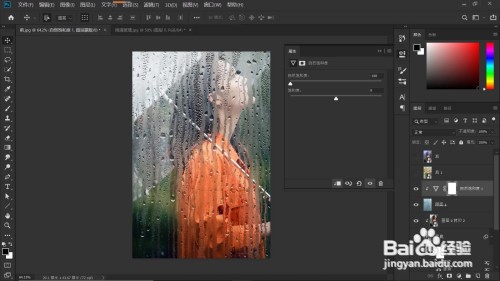
9、大家应该都有过这样一个体验,下雨天有时为了看清楚窗外的景物,我们会用手抹去窗上的水珠,下面我们就来模拟这一效果。
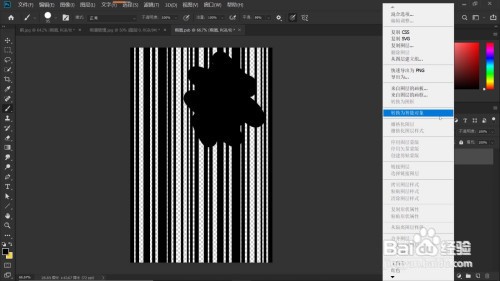
10、回到我们之前的工作区,可以看到,此时的“雨痕”图层上,已经同步更新了我们之前涂抹的痕迹,这就是智能对象的强大。
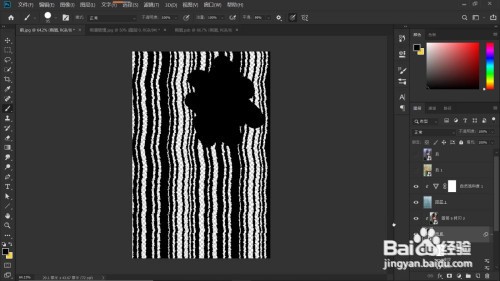
11、最后,我们再给图片添加一个照片滤镜效果。选中顶层的图层,也就是自然饱和度图层,点击图层面板下的“小太极”,在打开的菜单中,选择“照片滤镜”